• Abgelegt bei: Foto/Video/Audio Lösung • Bewährte Lösungen
Wie kann ich verlorene Sprachaufnahmen wiederherstellen?
Eines der beängstigendsten Dinge im Leben ist es, Ihr Speichergerät zu überprüfen und Ihre Dateien nicht zu finden. Es mag schwierig sein, aber das bedeutet nicht das Ende.
Dieser Artikel befasst sich damit, wie Aufnahmen in dem Zoom-Recorder gespeichert werden und wie Sie Audiodateien vom Zoom-Recorder wiederherstellen können, wenn sie verloren gegangen sind. Wenn Sie Probleme haben, wurde der Artikel auch optimiert, um Ihnen zu helfen, bei was immer Sie wollen.
Obwohl, wenn Sie die Anweisungen strikt befolgen, bezweifle ich, dass Sie Probleme haben werden.
Teil 1. Wo werden die Zoom-Aufnahmen gespeichert?
Sie werden froh sein zu wissen, dass die auf dem Zoom-Recorder gespeicherten Audiodateien auch dann wiederhergestellt werden können, wenn Sie sie verloren haben. Hier kommt nun ein wenig Wissen, das Ihnen helfen kann, sich zu entspannen, während Sie ein Tool zur Audiowiederherstellung finden.
Was ist ein Zoom Recorder?
Zoom ist ein sehr bekanntes Unternehmen für seine preiswerten Audio- und Videoaufzeichnungslösungen. Wenn Sie als Video- oder Musikregisseur und -produzent, Musiker, Journalist oder in einem anderen verwandten Bereich arbeiten, dann müssen Sie natürlich eine Stimmenrekorder-Wiederherstellungssoftware zur Sicherheit haben. Aber bevor Sie zur Wiederherstellungsanwendung kommen, ist die wichtigste Entscheidung, den besten Zoom Recorder für Sie zu wählen.

Nicht alle Zoom-Recorder sind gleich gebaut. Jeder von ihnen hat unterschiedliche Fähigkeiten, die sie einzigartig machen. Es ist also eine schwierige Entscheidung, das perfekte Gerät für Sie auszuwählen. Die Digitaltechnik hat jede Funktion der tragbaren Rekorder verbessert.
Es gibt verschiedene Modelle für Zoom-Recorder wie Zoom H1/H2/H4/H6/H1N/H4N und jeder von ihnen hat seine eigene Spezialität. Aber wenn Sie sich die Bewertungen ansehen und die Produkte vergleichen, dann werden Sie feststellen, dass der Zoom H1n Handy Recorder hauptsächlich an der Spitze steht, gefolgt von H5, H6, H2n und H4n Recordern. Außerdem unterstützen sie die Formate MP3 und WAV in hoher Qualität.
Speicherorte der Zoom Recorder Audio-Dateien
Bei Zoom-Recordern fehlt der eingebaute Speicherplatz. Daher ist die Standardmethode zum Speichern von Dateien die Verwendung von SD-Karten. Sie können Dateien auch speichern, indem Sie sie auf einen Computer übertragen.
In Zoom-Recordern gibt es viele Ordner. Der Zoom H4n verfügt beispielsweise über etwa 30 Ordner, in denen Sie Audios speichern können. Je nach Modus, z.B. Stereo oder Multitrack, können Sie einen beliebigen Ordner auswählen.
Sie können auch den Speicherort der Audiodateien ändern, indem Sie den Recorder an Ihren Computer anschließen. Sie können die folgenden Schritte ausführen, um den Speicherort zu ändern
- Schließen Sie Ihren Zoom-Recorder an den Computer an.
- Navigieren Sie zu "Einstellungen" und wählen Sie "Aufnahmen".
- Wählen Sie "Durchsuchen" und ändern Sie den Speicherort.
Nachdem die Standorte bekannt sind, geht es als nächstes darum, die Szenarien zu kennen, in denen Zoom-Aufnahmen verloren gehen können.
Szenarien, in denen Zoom-Aufnahmen verloren gehen
Es gibt viele Szenarien, bei denen Ihre Dateien verloren gehen können. Daher ist es wichtig, diese zu kennen, um nicht nach Lösungen zu suchen, wie man Audiodateien vom Zoom-Recorder wiederherstellen kann.
Die meisten Dateien gehen hauptsächlich durch das Verhalten der Benutzer und des Speichergeräts verloren.
- Versehentliches Löschen von Dateien
Dies ist die häufigste Art, wie Sie Ihre Dateien verlieren können. Es entsteht durch das Fehlen von ordnungsgemäßen Arbeitsabläufen und einem Backup-Plan. - Malware-Infektion
Eine Malware-Infektion kann auch dazu führen, dass Sie Ihre Dateien verlieren. Dies geschieht auf vielfältige Weise. Die häufigste ist jedoch die Verwendung von SD-Karten auf mehreren Geräten. Malware kann Ihre Dateien bearbeiten und modifizieren, was bedeutet, dass sie sie auch löschen kann. - Stromausfall:
Jede Datei kann durch einen Stromausfall verloren gehen. Wenn es während des Schreibvorgangs zu einem Stromausfall kommt, besteht eine hohe Wahrscheinlichkeit, dass Ihre Audiodateien verloren gehen. Eine weitere Möglichkeit, wie Dateien verloren gehen können, ist das abrupte Herunterfahren des Systems während des Schreibvorgangs. - Physikalische Schäden
Die von Zoom-Recordern verwendeten SD-Karten können leicht beschädigt werden. Bei unsachgemäßer Behandlung kann dies zu dauerhaftem Verlust von Dateien führen. - Diebstahl
Ein sicherer Weg, Ihre Audioaufnahmen zu verlieren, ist der Diebstahl Ihres Zoom-Recorders oder der SD-Karte.
Wohin gehen gelöschte Zoom-Aufnahmen?
Sie können Ihre Zoom-Aufnahmen löschen, wenn Sie die SD-Karte an einen PC anschließen. Viele Leute denken, wenn sie eine Datei löschen, verschwindet sie einfach. Nein, das tut sie nicht. Wenn Sie eine Datei auf einem Speichergerät löschen, bleibt sie dort erhalten. Sie wird jedoch nicht zugeordnet. Um die technischen Phrasen, die mit diesem Prozess verbunden sind, zu entfernen, erklären wir anhand der folgenden Abbildung.
Eine Datei, deren Name ein unbekanntes Zeichen enthält, ist nicht sichtbar. Das Laufwerk kann sie auch überschreiben. Wenn Sie also eine Audiodatei auf dem Speichergerät löschen, sind die Dateien noch vorhanden. Solange keine neuen Dateien hinzugekommen sind, kann das Laufwerk diese nicht überschreiben.
Warum können Audiodateien wiederhergestellt werden?
Normalerweise verwenden die Zoom-Recorder eine MicroSD-Karte zum Speichern der Audiodateien. Da die Geräte über keinen eingebauten Speicherplatz verfügen, werden die Dateien standardmäßig auf der Karte gespeichert. Sie können den Rekorder auch mit einem USB-Kabel an einen Computer anschließen, um die Dateien auf den Computer zu übertragen. Außerdem können die Benutzer eine Sicherungskopie der Daten erstellen. Die im Zoom-Audiorecorder gespeicherten Dateien werden in einem Ordner oder direkt im Hauptspeicher angezeigt.
Die Benutzer können auch den Speicherort für die Audiodateien ändern. Schließen Sie einfach den Rekorder an einen Computer an, öffnen Sie die Einstellungen und wählen Sie die Option "Aufnahmen". Dort sehen Sie die Option Durchsuchen. In dieser Option können Sie entweder den Speicherort ändern oder einen neuen Ordner zum Speichern der Aufnahmen erstellen. Wenn Sie den Speicherort nie geändert haben, wird er am Standardspeicherort gespeichert.
Sie werden sich weniger Sorgen machen, wenn Sie erfahren, dass die Chancen der Wiederherstellung von Sprachaufzeichnungsdateien sehr hoch sind. Wenn wir die Dateien aus dem Speicher löschen, markiert das System die Dateien als unbrauchbar, aber die Daten bleiben in binärer Form erhalten, bis sie mit neuen Dateien überschrieben werden. Daher können Sie natürlich die Wiederherstellungstools verwenden, um diese Dateien wiederherzustellen. Da Sie aber die Dateien verloren haben, müssen Sie unbedingt aufhören, die Karte zu benutzen, sonst sind die Dateien dauerhaft verloren.
Um die Dateien wiederherstellen zu können, muss das erste Zeichen wiederhergestellt werden, was durch die Verwendung von Audio-Datenwiederherstellungssoftware möglich ist.
Teil 2. Was sind die Methoden zur Wiederherstellung von Zoom-Aufnahmen?
Sie verstehen nun, wie Dateien gespeichert werden, wie Dateien gelöscht werden und wie Audiodateien verloren gehen können. Die eigentliche Frage ist jedoch, wie man Audiodateien von einem Zoom-Recorder wiederherstellen kann. Mit Hilfe des gesammelten Wissens wird Ihnen in diesem Abschnitt gezeigt, wie Sie solche Dateien wiederherstellen können.
Lösung 1: Gelöschte Audiodateien mit Software wiederherstellen
Es kommt sehr oft vor, dass Audiodateien von verschiedenen Geräten gelöscht werden. Aber das Internet ist voll von Tools, die es dem Benutzer ermöglichen, jede Art von Daten wiederherzustellen. Die beste Software, die zur Wiederherstellung von Sprachaufnahmen verwendet werden kann, ist jedoch Recoverit. Diese Software ist eine Gesamtlösung für Benutzer, um ihre verlorenen oder gelöschten Mediendateien unter verschiedenen Umständen wiederherzustellen. Die Software kann sowohl auf Mac- als auch auf Windows-Betriebssystemen verwendet werden. Beeilen Sie sich also und verwenden Sie die Recoverit Audio Recovery Software, um Ihre gelöschten Audio-/Sprachaufnahmen auf dem Gerät wiederherzustellen.
Sie haben die Funktionen der Software gesehen und nun ist es an der Zeit, dass Sie erfahren, wie Sie die Mediendateien mit Recoverit ebenfalls wiederherstellen können.
Schritt 1. Starten Sie die Software auf dem System und wenn sich die Startoberfläche öffnet; wählen Sie den Speicherort, von dem Sie Ihre Audiodateien verloren haben.

Schritt 2. Sobald der Scanvorgang abgeschlossen ist, werden die Ergebnisse auf dem Bildschirm angezeigt. Die Dateien werden nach ihren Formaten sortiert.

Schritt 3. Wenn Sie die Dateien gefunden haben, wählen Sie die Dateien zur Wiederherstellung aus. Sie können mehrere Dateien auf einmal auswählen und haben auch eine Vorschau. Nachdem Sie alle Dateien ausgewählt haben, tippen Sie auf die Schaltfläche Wiederherstellen und die Dateien werden am benutzerdefinierten Speicherort gespeichert.
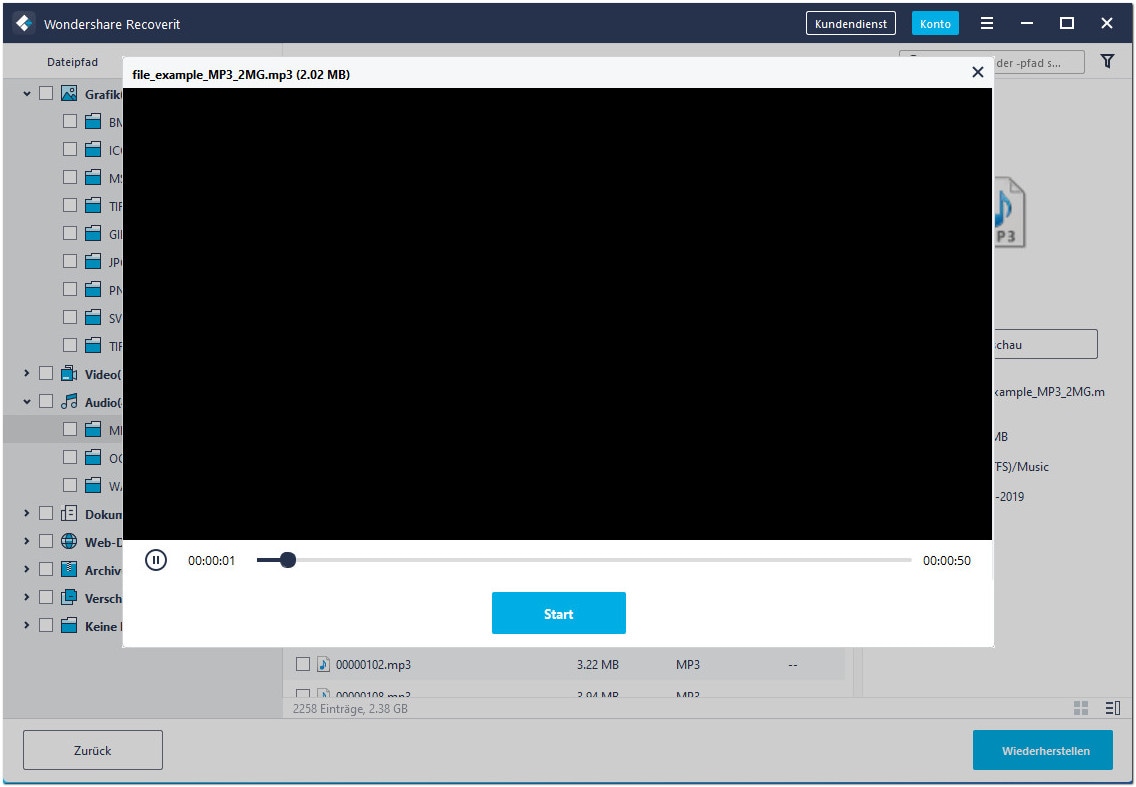
Wenn die Dateien groß sind, kann die Wiederherstellung einige Zeit dauern. Und schon bald haben Sie alle Ihre Sprachaufnahmen wieder.
Lösung 2: Wiederherstellung aus dem Papierkorb
Diese Methode ist ideal, wenn Sie sie auf einem Computer gelöscht haben und die Datei noch im Papierkorb vorhanden ist. Sie ist auch ideal für jeden anderen Dateityp, ob Videos oder Fotos. Wenn sich die Dateien noch im Papierkorb befinden, können Sie sie wiederherstellen. Im Folgenden wird beschrieben, wie Sie Dateien aus dem Papierkorb wiederherstellen können.
Windows-Benutzer
- Navigieren Sie zum Papierkorb und wählen Sie die Datei oder die Daten, die Sie wiederherstellen möchten.
- Klicken Sie mit der rechten Maustaste auf die Zoom Recorder-Audiodateien und wählen Sie die Option "Wiederherstellen".
Es gibt auch viele Filtermöglichkeiten, die Sie verwenden können. Optionen wie "Alles wiederherstellen" stellen alle Dateien wieder her. Seien Sie jedoch vorsichtig mit der Funktion "Papierkorb leeren", die alle Dateien dauerhaft löscht. Sie können Dateien auch anhand von Eigenschaften wie Name und Speicherort sortieren und gruppieren.
Mac-Benutzer
- Öffnen Sie den Trash im Dock.
- Wählen Sie die Zoom-Recorder-Aufnahmen aus, klicken Sie mit der rechten Maustaste darauf und klicken Sie auf "Zurücksetzen".
Lösung 3: Backup wiederherstellen
Dies ist die allgemeine Methode, die Sie verwenden sollten, wenn Sie Ihren Papierkorb geleert haben. Durch die ständige Datensicherung sollten Sie keine Angst haben, Audiodateien auf Ihrem Zoom-Recorder zu verlieren. Es gibt viele Möglichkeiten, Dateien unter Windows und Mac zu sichern. Die Schritte, die wir verwenden werden, sind zum Beispiel für Windows 10 und beinhalten die Verwendung des Dateiverlaufs. Windows 7 verwendet Windows Backup und Mac verwendet Time Machine.
Öffnen Sie den Datei-Explorer und navigieren Sie zu Bibliotheken. Klicken Sie unter der Registerkarte "Home" auf "Verlauf".
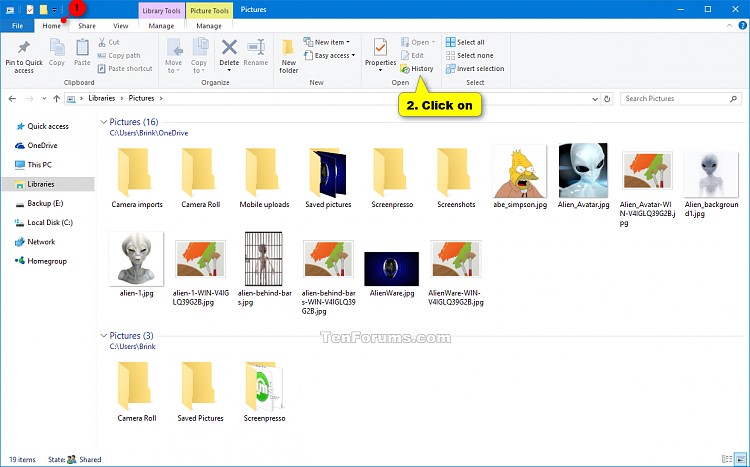
Gehen Sie ihn durch und wählen Sie die richtige Version, die Sie wiederherstellen möchten. Sie können dies auch tun, indem Sie nach den Dateinamen suchen.
Sie können Dateien mittels zwei Methoden wiederherstellen. Zum einen mit der Methode "Wiederherstellen", zum anderen mit der Methode "Wiederherstellen nach".
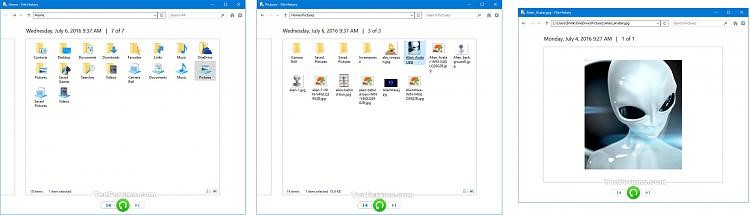
- "Wiederherstellen" stellt die Dateien auf dem ursprünglichen Pfad wieder her.
- Mit "Wiederherstellen nach" können Sie den Speicherort auswählen. Klicken Sie mit der rechten Maustaste auf die grüne Schaltfläche > "Wiederherstellen nach". Wählen Sie den Speicherort und klicken Sie auf die Schaltfläche "Ordner auswählen", um die Dateien wiederherzustellen.
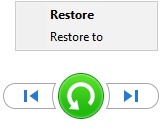
Teil 3. So beheben Sie Zoom-Recorder-Fehler
Um den Artikel für die Allgemeinheit zu optimieren, müssen wir die üblichen Dinge, die uns während des Prozesses begegnen, einbauen. Daher wird in diesem Abschnitt beschrieben, wie Sie Fehler beheben können und es werden Tipps gegeben, wie Sie vermeiden können, dass Ihre Audiodateien verloren gehen.
Die häufigsten Fehler im Zusammenhang mit dem Zoom-Recorder werden von den Benutzern während des Sicherungsvorgangs festgestellt. Dieser Fehler tritt vor allem unter Windows auf und ist durch Fehlercodes wie 0x80070001, 0x81000037 oder 0x80070003 sichtbar.
Fehler 1: Beim Versuch, ein Backup zu erstellen
Dieser Fehler ist als Fehlercode 0x80070001 und 0x81000037 sichtbar. Er tritt aufgrund des Vorhandenseins von Reparse-Punkten in dem Ordner auf, der die Audiodateien enthält, die Sie sichern möchten.
Der Fehlercode 0x80070001 ist auf die Reparse-Punkte zurückzuführen, die auf einen Ordner/Volumen zeigen, der das FAT-Dateisystem verwendet.
Der Fehlercode 0x81000037 ist darauf zurückzuführen, dass der Reparse-Punkt komprimierte Dateien enthält.
Das Entfernen beider Fehlercodes ist möglich, indem Sie den Ordner "Reparse Point" auffinden. Um diesen Ordner auf der SD-Karte zu finden, der Ihre Audioaufnahmen enthält, können Sie die folgenden Schritte ausführen:
- Öffnen Sie die Eingabeaufforderung (admin).
- Geben Sie den Code dir /al /s ein und drücken Sie die Eingabetaste.
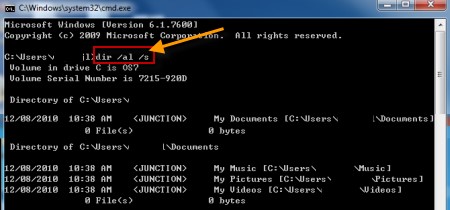
Nach Abschluss wird die Liste der Ordner angezeigt. Der nächste Schritt ist das Löschen des Reparse-Punkts.
- Suchen Sie die Reparse-Punkte und klicken Sie auf "Eigenschaften".
- Bestätigen Sie unter Allgemein den Typ des Ordners.
- Löschen Sie den Ordner.
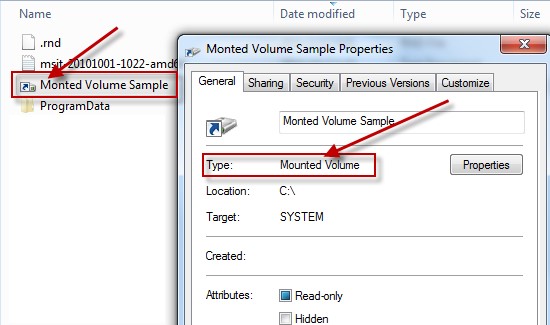
Fehler 2: Beim Wiederherstellen einer Sicherung
Er ist als Fehlercode 0x80070003 sichtbar. Dies liegt daran, dass die Reparse-Punkte auf ein anderes Verzeichnis auf einem anderen Volumen zeigen. Wenn Benutzer mit diesem Problem konfrontiert sind, können sie Audiodateien von einem Zoom-Recorder nicht mit dem Wiederherstellungssystem wiederherstellen.
Es gibt zwei Lösungen für diesen Fehler.
Lösung 1. Verwenden der Suchfunktion
Für diesen Vorgang können Sie die Suchfunktion im Assistenten zur Dateiwiederherstellung verwenden. Befolgen Sie diese Schritte:
- Klicken Sie auf "Suchen". Geben Sie den Dateinamen in das Omni-Feld ein und drücken Sie dann auf Suchen.
- Wählen Sie die Audiodateien aus, die Sie wiederherstellen möchten und klicken Sie auf OK.
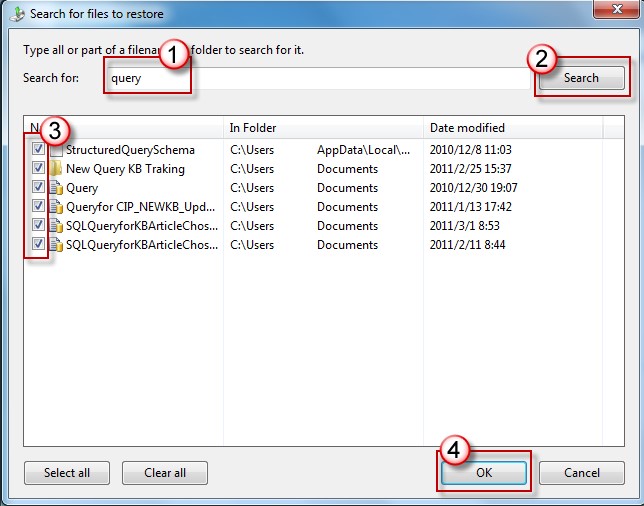
Lösung 2. Das fehlende Verzeichnis wiederherstellen
Diese Methode ist geeignet, wenn die Systemwiederherstellung aufgrund eines nicht spezifizierten Dateipfads fehlgeschlagen ist. Gehen Sie folgendermaßen vor, um die Methode zu verwenden.
- Kopieren Sie den Dateipfad und erstellen Sie den entsprechenden Ordner.
- Versuchen Sie, die Dateien wiederherzustellen.
Diese beiden Fehler sind die wesentlichen Fehler, die auftreten, wenn Benutzer Audiodateien von Zoom-Recordern wiederherstellen wollen, während sie Windows verwenden.
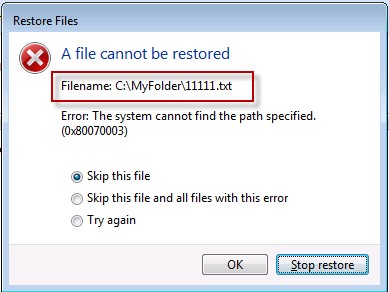
Teil 4. Tipps zum Schutz des Zoom-Recorders und der Aufzeichnungen
Es gibt auch viele Dinge, die Sie tun können, um den Verlust Ihrer Dateien während des Wiederherstellungsprozesses zu vermeiden. Es wird eine Erklärung zu jedem dieser Punkte gegeben, damit Sie verstehen, was Sie tun können, um dieses Problem zu vermeiden.
Tipp 1: Sichern Sie Ihre Dateien
Die goldene Regel, um zu verhindern, dass Ihre Dateien verloren gehen, besteht darin, ein Backup zu haben. Mit einer Sicherung Ihrer Dateien haben Sie die Originalkopie der Dateien an einem anderen Ort. Es gibt viele Möglichkeiten, wie Sie Ihre Dateien sichern können.
Gängige Methoden zur Sicherung sind die Verwendung von Programmen wie File History unter Windows 10 und Time Machine unter Mac
Beachten Sie, dass Sie beim Durchführen einer Sicherung Ihrer Audiodateien Folgendes tun müssen:
- Bewahren Sie sie an einem sicheren Ort auf.
- Sichern Sie die Dateien regelmäßig.
- Führen Sie ein Datensicherungsprotokoll.
- Beschriften Sie Ihre Sicherung.
Dies hängt davon ab, ob Sie ein externes Laufwerk oder einen Cloud-Speicher als Sicherungsmethode verwenden.
Tipp 2: Verwenden Sie ein Antivirenprogramm
Antivirenprogramme schützen Ihr System vor einer Infektion durch Malware. Die Infektion durch Malware ist eine weitere häufige Möglichkeit, Dateien zu verlieren, insbesondere Audiodateien auf Zoom-Recordern. Es gibt viele Antivirenprogramme, die Sie erhalten können. Prüfen Sie jedoch Bewertungen, Abos und Preise, bevor Sie sich für eines entscheiden.
Tipp 3: Verwenden Sie einen Überspannungsschutz
Wenn es während der Dateiübertragung zu einem Stromausfall kommt, kann es zu einem Verlust Ihrer Audiodateien kommen. Um dem entgegenzuwirken, können Sie Ihren Computer und Ihre Dateien durch den Einsatz von Überspannungsschutzgeräten wie USV schützen. Eine weitere Möglichkeit, Audioverluste zu vermeiden, besteht darin, den Computer unter Beachtung der richtigen Vorgehensweise herunterzufahren.
Tipp 4: Schützen Sie die SD-Karte vor physischen Beschädigungen
Es ist sehr wichtig, die SD-Karte, auf der sich Ihre Audiodateien befinden, vor mechanischen Beschädigungen zu schützen. Wenden Sie keinen Druck an und setzen Sie sie keinen extremen Bedingungen aus.
Indem Sie diesen Artikel durchgelesen haben, haben Sie sicher viele Dinge gelernt. Angefangen von der Art und Weise, wie Zoom-Recorder Dateien speichern, bis hin zu den Tipps, wie Sie den Verlust von Audiodateien vermeiden können. Wir glauben, dass Sie jetzt wissen, wie Sie Audiodateien von Zoom-Recordern problemlos wiederherstellen können.
Tipp 5. Übertragen von Audiodateien vom Zoom-Recorder
Auch wenn Sie DVR-Aufnahmen mit Recoverit wiederherstellen können, sollten Sie dennoch ein Backup der Dateien für solche Szenarien erstellen. Sie können darüber nachdenken, die Dateien auf einen Computer oder ein externes Gerät zu kopieren, um auf der sicheren Seite zu sein.
Sie können entweder lernen, wie Sie gelöschte Aufnahmen wiederherstellen können oder mehrere Backups aufbewahren, so dass Sie nicht einmal ein Drittanbieter-Tool benötigen. Hier erfahren Sie, wie Sie die Dateien auf einen Computer oder ein anderes Speichermedium übertragen können.
- Schritt 1: Verbinden Sie Ihren Zoom-Recorder über ein USB-Kabel mit dem Computer. Wenn der Recorder an das System angeschlossen ist, fungiert er als Kartenleser und die Kartendaten werden einfach als externer Speicher angezeigt.
- Schritt 2: Greifen Sie auf den Inhalt der Karte zu und suchen Sie den Ordner, in dem sich die Aufnahmen befinden. Standardmäßig finden Sie die Aufnahme in einem Ordner mit dem Namen "Aufnahmen" oder "Ordner".
- Schritt 3: Nachdem Sie die Dateien ausgewählt haben, verwenden Sie entweder die Kopieren-und-Einfügen-Methode oder verwenden Sie die Drag & Drop-Methode, um die Audiodateien auf den Computer zu kopieren.
Fazit
Manchmal neigen Menschen, obwohl sie Kopien der wichtigen Audiodateien gemacht hatten, dazu, diese irgendwie zu verlieren. Aber keine Sorge, die Recoverit Photo Recovery Software ist da. Wie Sie in diesem Artikel deutlich sehen, kann man schlussfolgern, dass Recoverit eine der besten Dateiwiederherstellungssoftwares auf dem Markt ist. Wenn also das nächste Mal jemand seine Dateien verliert, können Sie sich hier einfach ansehen, wie Sie gelöschte Sprachaufnahmen wiederherstellen und sie ganz einfach wieder auf Ihr Gerät bekommen.
Dateien retten & reparieren
- Video wiederhrestellen
- TikTok-Videos wiederherstelllen
- M4A-Dateien wiederherstellen
- QuickTime-Videos wiederherstelllen
- MKV-Videos wiederherstellen
- MP4-Videos wiederherstellen
- Video reparieren
- Foto wiederhrestellen
- Die kostenlosen Foto-Wiederherstellungsprogramme
- Instagram-Fotos wiederherstellen
- Dauerhaft gelöschte Bilder wiederherstellen
- Snapchat Bilder wiederherzustellen
- Fotos von Micro-SD-Karten wiederherstellen
- Foto reparieren
- Unlesbare Bilder reparieren
- Die beste JPG-Fotoreparatur-Software
- JPG-Dateien reparieren
- Beschädigte Fotos reparieren
- Dokument wiederherstellen
- Ungespeicherte Word-Dokumente
- Beschädigte Word-Datei
- Ungespeicherte PowerPoint-Datei
- Verlorene PDF-Dateien
- Verlorene PDF-Dateien
- Dokument reparieren
- Excel-Dateien reparieren
- Excel-Fehler beheben
- Word-Reparatur-Tool
- Schreibgeschützte Excel-Dateien
- Excel-Arbeitsmappe reparieren
- Mehr




Classen Becker
chief Editor